Oglas
Jeste li ikada imali situaciju da morate nešto ispisati i niste mogli pronaći način da to učinite? Ispis ponekad može biti težak, pogotovo ako je vaš pisač pokvaren, bez tinte ili papira ili vam jednostavno daje sitnice. Ili ponekad ponestane vremena, primjerice, kada kasnite na posao ujutro. Bilo bi lijepo imati brz i jednostavan način za ispis sa, recimo, telefona dok ste na putu za ured.
Google upravo je to omogućilo Gmail za mobilne uređaje i Google Cloud Print. Omogućuje ispis s bilo kojeg uređaja, OS-a ili preglednika bez potrebe za instaliranjem upravljačkih programa, a to je ušteda života. U ovom ću vam članku pokazati kako to postaviti kako biste iskoristili prednosti ove usluge ispisa za jednostavno korištenje.
Što je Google Cloud Print?
Google Cloud Print čini ispis intuitivnijim, pristupačnijim i korisnijim omogućavajući ispis na vaše pisače s aplikacija koje omogućuju Google Cloud Print na bilo kojem računalu ili pametnom telefonu.
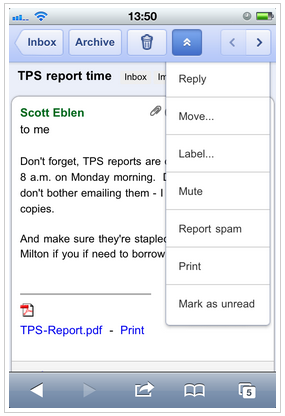
Pod "omogućenim aplikacijama" podrazumijevaju Google Chrome. Da biste svoj pisač povezali s Google Cloud Print, morat ćete ga instalirati
najnovija beta verzija Google Chromea na računalu koji je spojen na pisač. Ako već upotrebljavate verziju preglednika Google Chrome i niste sigurni da je ispravna, ne brinite. Samo nastavite sa sljedećim koracima i ako naiđete na problem, znat ćete da trebate ažurirati.Kako mogu započeti s korištenjem ove usluge ispisa?
Za početak, prvo što trebate učiniti je povezati svoj pisač s Google Cloud Printom. Trenutno ovaj korak zahtijeva da imate Windows PC (XP, Vista ili 7), no podrška za Linux i Mac navodno uskoro stižu.
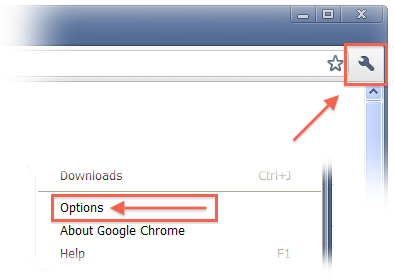
Da biste svoje lokalne pisače povezali s Google Cloud Printom, morate omogućiti konektor u Chromeu. Da biste to učinili, otvorite preglednik Chrome, kliknite ikonu francuskog ključa u gornjem desnom kutu i odaberite Opcije.
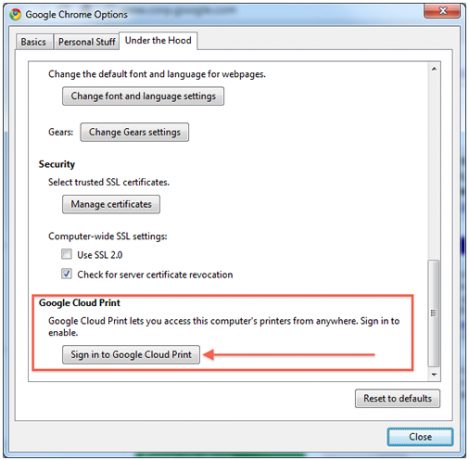
Zatim posjetite Ispod haube i pomaknite se do dna gdje piše "Google Cloud Print". Klik Prijavite se u Google Cloud Print prikazat će se dijaloški okvir s upitom da se prijavite na svoj Google račun. Nakon što se prijavite, Google Cloud Print bit će omogućen.
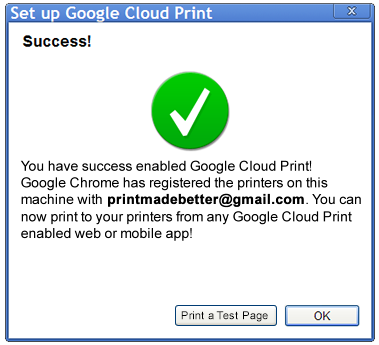
Nakon prijave, vidjet ćete stranicu s potvrdom koja će od vas tražiti da ispišete probnu stranicu (ako želite) ili kliknete u redu nastaviti.
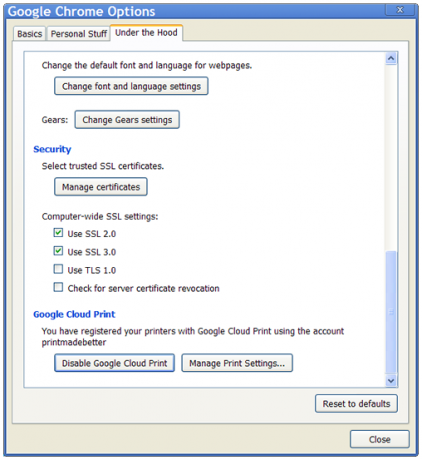
Okno s mogućnostima u prozoru Ispod haube kartica sada treba imati dvije nove opcije, Onemogući Google Cloud Print i Upravljanje postavkama ispisa…
Sada kada ste sve postavili, možete ispisivati s mobitela. Samo se uputite na Gmail na svojem iPhone ili Android pregledniku, odaberite e-poštu koju želite ispisati i odaberite otisak iz padajućeg izbornika u gornjem desnom kutu da biste ga koristili. Priloge e-pošte, poput PDF-ova ili dokumenata dokumenta, možete ispisati klikom na ikonu otisak veza koja se pojavljuje pokraj njih.
Zaključak
Google je tek nedavno objavio da uvode ovu značajku na američkom engleskom, tako da ako je ne vidite odmah, savjetuju vam da je ponovo provjerite. Tu je i Centar za pomoć Google Cloud Print da možete provjeriti zanima li vas što je točno Google Cloud Print ili kako se možete povezati s njim. Stranica nudi mnogo resursa, uključujući članke pomoći, osnovne informacije i tehnike rješavanja problema u slučaju da vi naiđete na bilo koji broj različitih problema na koje možete naići prilikom pokušaja ispisa ili postavljanja ispisa na višestrukim načinima pisači.
Mislim da je ovo zaista koristan za pokušaj nečega što trebate otisnuti u letu. Ako to omogućite na pisaču u uredu ili kod kuće, možete učinkovito ispisati nešto važno s telefona i ostaviti vas da čeka kad stignete tamo. Ako ste u žurbi s vremenom, to bi vam svakako trebalo pomoći.
Što mislite o Google Cloud Printu? Hoćete li ispisivati s telefona?
Steve, menadžer zajednice u VaynerMediji, strastveno se bavi društvenim medijima i izgradnjom robne marke.